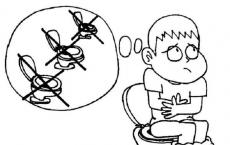Takvim günü hesaplayıcısı. Microsoft Excel'de Tarih Farklarını Hesaplama
| Bir noktanın başlangıcı (veya eğik çizgi veya nokta ile) |
| Dönem sonu (veya eğik çizgi veya nokta ile) |
| Haftanın işaretli hafta sonları |
| P AT İle H P İle AT |
| Rusya Federasyonu Hükümeti'nin günlerin devrine ilişkin kararlarını dikkate alın |
| EVET |
Çalışma günlerinin ve tatillerin hesaplanması
Hesap makinesi oldukça basittir, ancak yine de, bence, keyfi tarihler arasındaki çalışma günlerinin sayısını hesaplamak için çok uygundur.
Hesaplayıcı, Rusya Federasyonu Hükümeti'nin yıllık kararlarında yer alan iş günlerinin ve tatil günlerinin transferi ile ilgili verileri kullanır.
Tabii ki, bu tür birçok hesap makinesi var ve biz bu konuda orijinal değiliz, ancak beğeneceğinizi düşündüğüm ve başka hesap makineleri oluşturmak için kullanılabilecek birkaç önemli nokta var.
İlk vurgu: Rusya Federasyonu Hükümeti kararnamelerinde yer alan tatilleri dikkate alamıyoruz, ancak yalnızca hafta sonlarını dikkate alıyoruz (Rusya, Cumartesi ve Pazar için)
İkinci vurgu: Haftanın diğer günlerini izin günleri olan ülkeler için (örneğin, İsrail'de izin günleri Cuma ve Cumartesidir), haftanın hangi günlerinin izinli olacağını belirtebilirsiniz. Bu sadece diğer ülkeler için değil, her Perşembe, Cumartesi ve Salı vardiyalı çalıştığımız bilindiğinde yerel kullanım için de uygundur.
Üçüncü önemli nokta: Belirli bir biçimde ayarlanmış (işlevsellik çalışıyor olmasına rağmen bu işlev sitede görüntülenmez) tamamen keyfi bir izin günü sistemi kullanabiliriz ve herkes için bir inşa etmek zor olmayacaktır. Belarus, Kazakistan veya Sırbistan için üretim takvimi.
Bu hesap makinesinin güzel bir yan etkisi de iki tarih arasındaki gün sayısının hesaplanmasıdır. Ayrıca muhasebe bölümünde ve personel bölümünde yaptığı gibi farkı hesaplar. Yani, bir kişi 1 Temmuz'dan 8 Temmuz'a kadar çalışıyorsa, o zaman 8 gün çıkıyor. Son gün bir iş günü olarak kabul edildiğinden beri.
Aynı verilerle 7 gün elde edilen matematiksel ve astronomik hesap makinelerinden farklı olarak. Bir günde bu hata, personel kararlarında son günün her zaman bir iş günü olması ve dikkate alınması gerektiğinden ortaya çıkar ve kesin ve soyut hesap makinelerinde 8 Temmuz'un gece yarısı (0:0:0) geldiği kabul edilir. ) ve 1 Temmuz gece yarısı ile 8 Temmuz gece yarısı (veya 23 saat 59 dakika 59 saniye 999 milisaniye, 999999 mikrosaniye vb. 7 Temmuz) arasındaki fark tam 7 gün olacaktır.
Botun bağlı olduğu temel ilke, hafta içi hafta sonlarının sıklığıdır. Bu gözlemlenirse, hesaplayıcı size beklediğiniz sonucu verecektir.
Rusya Federasyonu Hükümeti kararnamelerinin, mevcut kodun tüm tatillerinin makine işleme için gösterileceği bir QR kodu getirmemesi talihsiz bir durumdur. Bu, belirli bir insan çevresinin çalışmasını basitleştirecektir.
Rusya Federasyonu topraklarındaki tatiller ve transferler 2010'dan 2019'a kadar dikkate alınır.
Bir tatil, iş gezisi veya başka bir zaman diliminden sonra ilk çalışma tarihini hesaplaması gereken kullanıcılar için bu hesaplayıcıya dikkat edin.Tatilden işe dönüş tarihi, çevrimiçi kararname
Sözdizimi
Jabber müşterileri için
slave_d tarih.başlangıç; bitiş.tarih;hafta
bir hafta - çalışma günlerinin ve saatlerinin nasıl hesaplanacağı hakkında eksiksiz bilgi verir. Hafta, her karakterin kendi rolünün olduğu yedi karakter 0 veya 1'den oluşur. 0 - kişi çalışıyor, 1 - kişi çalışmıyor (izin günü). Hafta boşsa, 0000011 kodu kullanılır - yani Cumartesi ve Pazar izin günleridir.
Bunun bir takvim haftası olduğunu ve bu göstergenin hafta boyunca nasıl dinlendiğinizi gösterdiğini belirtmek isterim. Haftanın numaralandırılması sıfırdan başlar ve bu gün Pazartesi, ardından Salı -1, Çarşamba -2 vb. gelir.
Başlangıç tarihi - GG/AA/YYYY biçimindeki tarih - iş günü sayısının hesaplandığı aralığın başlangıcını gösterir
bitiş tarihi - GG/AA/YYYY biçimindeki tarih - iş günü sayısının hesaplandığı aralığın sonunu gösterir
DİKKAT! Tarih nokta veya eğik çizgi ile de girilebilir. Bir nokta ile hücresel ve tabletlere girmek daha uygundur ve eğik çizgi ile sağdaki klavyedeki bir bilgisayarda daha uygundur (sayısal panel)
kullanım örnekleri
rab_d 1/1/2014;31/12/2014
yanıt olarak alacağız
Belirtilen iki tarih arasındaki gün sayısı 365
iş günü sayısı 247
izin gün sayısı ve resmi tatil 118
rab_d 2/7/2010;25/10/2013
Cevap olarak alıyoruz
Belirtilen iki tarih arasındaki gün sayısı 1212
İş günü sayısı 827
İzin ve tatil günleri sayısı 385
rab_d 20/1/2010;10/2/2014;0101001
Cevap olarak alıyoruz
Verilen iki tarih arasındaki gün sayısı 1483
iş günü sayısı 797
İzin ve tatil günleri sayısı 686
Önceki örnek, sadece resmi tatilleri görmezden gelin. Kullanım durumu olarak, vardiya görevi, güvenlik vb.
Özgür cevrimici hesap makinesi Kontur.Muhasebe size yardımcı olacak ve verilen iki tarih arasında kaç gün geçtiğini size söyleyecektir. Ayrıca bir ihtiyacınız varsa, belirtilen bir yıllık veya birkaç yıllık sürenin kaç takvim, izin günü veya çalışma günü (saat) içerdiğini hesaplayabilirsiniz.
Tarihler arasında kaç gün var? Talimat
Sadece belirli bir başlangıç ve bitiş günü belirleyin ve saniyenin çok kısa bir bölümünde bir hesaplama elde edin. Çevrimiçi hesap makinesi tüm verileri bağımsız olarak hesaplar. Haftanın orijinal günlerini değiştirirseniz, sonuç, artık yılı hesaba katmak için otomatik olarak yeniden hesaplanır.
Önemli: Önceki yıllara ait hesaplamalardan aylık çalışma günlerini/saatlerini alıp hesaplama olarak veremezsiniz - veriler değişiklik gösterecektir. Bu nedenle, bir hesap makinesi kullanmak daha iyidir.
Yani, prosedür:
- “Başlangıç tarihi” ve “Bitiş tarihi” alanlarında, sırasıyla 2013'ten başlayıp 2018'de biten geri sayımın başlangıç ve bitiş günlerini seçin.
- Sonraki alanda günlük çalışma saati sayısını ayarlayın. Varsayılan olarak, bu alan zaten 8 saat (40 saatlik çalışma haftası) olarak ayarlanmıştır, ancak bu rakamı değiştirebilirsiniz.
- Ekranın sağ tarafında banner üzerinde sonucu göreceksiniz: çalışma günleri, takvim günleri ve verilen tarihler arasındaki çalışma saatleri. Sonuçlar kopyalanmalı ve belgenize kaydedilmelidir.
Hesap makinesini ne için kullanabilirsiniz?
- Sözleşmeler kapsamındaki cezaları ve gecikmeleri hesaplamak için
- Bir kaynağı kullanmanın verimliliği ve onu kullanmak için son tarihler nasıl anlaşılır?
- Bir hafta sonu yanlışlıkla bir görev nasıl planlanmaz?
- Son tarihe kadar ne kadar zaman kaldı
Misal:
Sen bir muhasebecisin. Yönetici, önümüzdeki birkaç dakika içinde şirketin tüm çalışanlarının Şubat ayında çalışması gereken çalışma saatleri hakkında veri sağlamanızı istedi. Çalışan sayısını kolayca belirleyebilirsiniz - sayılar gözünüzün önündedir. Ancak saatlerin sayılması gerekir .... Ve Şubat ayında kaç gün var? Peki ya artık yıl? İzin günleri hangi günlerdi? Ve tatil günlerinin sayısı nasıl belirlenir?
Çözüm: sadece widget'ımızı kullanın. Tüm bilgileri otomatik olarak alacaksınız, masaüstü takvimlerine ve hesap makinelerine ihtiyacınız yok.
Bu hesap makinesini beğendin mi? O zaman diğer özelliklerimizi deneyin
Kullanışlı ve basit bir web hizmetinde muhasebe tutmak, raporlar göndermek ve hesaplamalar yapmak ister misiniz? Kontur.Accounting'i bir ay boyunca ücretsiz deneyin! Size hizmeti nasıl kullanacağınızı hızlı bir şekilde öğreteceğiz ve tüm sorularınızı yanıtlayacağız!
| Bir noktanın başlangıcı (veya eğik çizgi veya nokta ile) |
| Dönem sonu (veya eğik çizgi veya nokta ile) |
| Haftanın işaretli hafta sonları |
| P AT İle H P İle AT |
| Rusya Federasyonu Hükümeti'nin günlerin devrine ilişkin kararlarını dikkate alın |
| EVET |
Çalışma günlerinin ve tatillerin hesaplanması
Hesap makinesi oldukça basittir, ancak yine de, bence, keyfi tarihler arasındaki çalışma günlerinin sayısını hesaplamak için çok uygundur.
Hesaplayıcı, Rusya Federasyonu Hükümeti'nin yıllık kararlarında yer alan iş günlerinin ve tatil günlerinin transferi ile ilgili verileri kullanır.
Tabii ki, bu tür birçok hesap makinesi var ve biz bu konuda orijinal değiliz, ancak beğeneceğinizi düşündüğüm ve başka hesap makineleri oluşturmak için kullanılabilecek birkaç önemli nokta var.
İlk vurgu: Rusya Federasyonu Hükümeti kararnamelerinde yer alan tatilleri dikkate alamıyoruz, ancak yalnızca hafta sonlarını dikkate alıyoruz (Rusya, Cumartesi ve Pazar için)
İkinci vurgu: Haftanın diğer günlerini izin günleri olan ülkeler için (örneğin, İsrail'de izin günleri Cuma ve Cumartesidir), haftanın hangi günlerinin izinli olacağını belirtebilirsiniz. Bu sadece diğer ülkeler için değil, her Perşembe, Cumartesi ve Salı vardiyalı çalıştığımız bilindiğinde yerel kullanım için de uygundur.
Üçüncü önemli nokta: Belirli bir biçimde ayarlanmış (işlevsellik çalışıyor olmasına rağmen bu işlev sitede görüntülenmez) tamamen keyfi bir izin günü sistemi kullanabiliriz ve herkes için bir inşa etmek zor olmayacaktır. Belarus, Kazakistan veya Sırbistan için üretim takvimi.
Bu hesap makinesinin güzel bir yan etkisi de iki tarih arasındaki gün sayısının hesaplanmasıdır. Ayrıca muhasebe bölümünde ve personel bölümünde yaptığı gibi farkı hesaplar. Yani, bir kişi 1 Temmuz'dan 8 Temmuz'a kadar çalışıyorsa, o zaman 8 gün çıkıyor. Son gün bir iş günü olarak kabul edildiğinden beri.
Aynı verilerle 7 gün elde edilen matematiksel ve astronomik hesap makinelerinden farklı olarak. Bir günde bu hata, personel kararlarında son günün her zaman bir iş günü olması ve dikkate alınması gerektiğinden ortaya çıkar ve kesin ve soyut hesap makinelerinde 8 Temmuz'un gece yarısı (0:0:0) geldiği kabul edilir. ) ve 1 Temmuz gece yarısı ile 8 Temmuz gece yarısı (veya 23 saat 59 dakika 59 saniye 999 milisaniye, 999999 mikrosaniye vb. 7 Temmuz) arasındaki fark tam 7 gün olacaktır.
Botun bağlı olduğu temel ilke, hafta içi hafta sonlarının sıklığıdır. Bu gözlemlenirse, hesaplayıcı size beklediğiniz sonucu verecektir.
Rusya Federasyonu Hükümeti kararnamelerinin, mevcut kodun tüm tatillerinin makine işleme için gösterileceği bir QR kodu getirmemesi talihsiz bir durumdur. Bu, belirli bir insan çevresinin çalışmasını basitleştirecektir.
Rusya Federasyonu topraklarındaki tatiller ve transferler 2010'dan 2019'a kadar dikkate alınır.
Bir tatil, iş gezisi veya başka bir zaman diliminden sonra ilk çalışma tarihini hesaplaması gereken kullanıcılar için bu hesaplayıcıya dikkat edin.Tatilden işe dönüş tarihi, çevrimiçi kararname
Sözdizimi
Jabber müşterileri için
slave_d tarih.başlangıç; bitiş.tarih;hafta
bir hafta - çalışma günlerinin ve saatlerinin nasıl hesaplanacağı hakkında eksiksiz bilgi verir. Hafta, her karakterin kendi rolünün olduğu yedi karakter 0 veya 1'den oluşur. 0 - kişi çalışıyor, 1 - kişi çalışmıyor (izin günü). Hafta boşsa, 0000011 kodu kullanılır - yani Cumartesi ve Pazar izin günleridir.
Bunun bir takvim haftası olduğunu ve bu göstergenin hafta boyunca nasıl dinlendiğinizi gösterdiğini belirtmek isterim. Haftanın numaralandırılması sıfırdan başlar ve bu gün Pazartesi, ardından Salı -1, Çarşamba -2 vb. gelir.
Başlangıç tarihi - GG/AA/YYYY biçimindeki tarih - iş günü sayısının hesaplandığı aralığın başlangıcını gösterir
bitiş tarihi - GG/AA/YYYY biçimindeki tarih - iş günü sayısının hesaplandığı aralığın sonunu gösterir
DİKKAT! Tarih nokta veya eğik çizgi ile de girilebilir. Bir nokta ile hücresel ve tabletlere girmek daha uygundur ve eğik çizgi ile sağdaki klavyedeki bir bilgisayarda daha uygundur (sayısal panel)
kullanım örnekleri
rab_d 1/1/2014;31/12/2014
yanıt olarak alacağız
Belirtilen iki tarih arasındaki gün sayısı 365
iş günü sayısı 247
Hafta sonu ve tatil sayısı 118
rab_d 2/7/2010;25/10/2013
Cevap olarak alıyoruz
Belirtilen iki tarih arasındaki gün sayısı 1212
İş günü sayısı 827
İzin ve tatil günleri sayısı 385
rab_d 20/1/2010;10/2/2014;0101001
Cevap olarak alıyoruz
Verilen iki tarih arasındaki gün sayısı 1483
iş günü sayısı 797
İzin ve tatil günleri sayısı 686
Önceki örnek, sadece resmi tatilleri görmezden gelin. Kullanım durumu olarak, vardiya görevi, güvenlik vb.
Excel'de belirli görevleri gerçekleştirmek için belirli tarihler arasında kaç gün geçtiğini belirlemeniz gerekir. Neyse ki, programın çözebilecek araçları var bu soru. Excel'de tarih farkını nasıl hesaplayabileceğinizi öğrenelim.
Tarihlerle çalışmaya başlamadan önce hücreleri bu biçim için biçimlendirmeniz gerekir. Çoğu durumda, tarihe benzeyen bir karakter kümesi girdiğinizde, hücre kendini yeniden biçimlendirir. Ama yine de kendinizi sürprizlere karşı güvence altına almak için manuel olarak yapmak daha iyidir.


Artık seçilen hücrelerde yer alacak tüm veriler program tarafından bir tarih olarak tanınacaktır.
Yöntem 1: basit hesaplama
Tarihler arasındaki gün farkını hesaplamanın en kolay yolu basit bir formüldür.


Yöntem 2: RAZDAT işlevi
Tarihlerdeki farkı hesaplamak için özel bir işlev de kullanabilirsiniz. RAZDAT. Sorun, İşlev Sihirbazı listesinde olmamasıdır, bu nedenle formülü manuel olarak girmeniz gerekir. Sözdizimi şöyle görünür:
RAZDAT(başlangıç_tarihi, bitiş_tarihi, birim)
"Birim"- bu, sonucun seçilen hücrede görüntüleneceği biçimdir. Bu parametrede kullanılan sembol, toplamın döndürüleceği birimleri belirler:
- "y" - tam yıllar;
- "m" - tam aylar;
- "d" - günler;
- "YM" - aylardaki fark;
- "MD" - günlerdeki fark (aylar ve yıllar dikkate alınmaz);
- "YD" - gün farkı (yıllar dikkate alınmaz).
Ayrıca, yukarıda açıklanan basit formül yönteminden farklı olarak, bu işlevi kullanırken ilk sırada başlangıç tarihi, ikinci sırada bitiş tarihi olması gerektiğini unutmayın. Aksi takdirde hesaplamalar yanlış olacaktır.


Yöntem 3: iş günü sayısının hesaplanması
Excel ayrıca iki tarih arasındaki, yani hafta sonları ve tatil günleri hariç çalışma günlerini hesaplama yeteneğine de sahiptir. Bunun için fonksiyon kullanılır. CHISTRABNI. Önceki ifadeden farklı olarak, İşlev Sihirbazı'nda listelenir. Bu işlevin sözdizimi şöyledir:
TAMİŞGÜNLERİ(başlangıç_tarihi, bitiş_tarihi, [tatiller])
Bu fonksiyonda, ana argümanlar operatörün argümanları ile aynıdır. RAZDAT- başlangıç ve bitiş tarihi. Ayrıca, isteğe bağlı bir argüman var "Bayram".
Kapsadığı süre için varsa resmi tatil tarihleri ile değiştirilmelidir. İşlev, Cumartesi, Pazar ve ayrıca kullanıcı tarafından bağımsız değişkene eklenen günler hariç, belirtilen aralığın tüm günlerini hesaplar. "Bayram".


Yukarıdaki manipülasyonlardan sonra, önceden seçilen hücrede belirtilen süre için iş günü sayısı görüntülenecektir.

Gördüğünüz gibi, Excel programı kullanıcılarına iki tarih arasındaki gün sayısını hesaplamak için oldukça uygun bir araç sunuyor. Aynı zamanda, sadece gün cinsinden farkı hesaplamanız gerekiyorsa, o zaman en iyi seçenek, işlevi kullanmak yerine basit bir çıkarma formülü kullanmak olacaktır. RAZDAT. Ancak, örneğin çalışma günlerinin sayısını hesaplamanız gerekiyorsa, işlev kurtarmaya gelecektir. TAMİŞGÜNLERİ. Yani, her zaman olduğu gibi, kullanıcı belirli bir görevi belirledikten sonra yürütme aracına karar vermelidir.
Bir Excel sayfasında sadece sayılar, grafikler, resimlerle değil, aynı zamanda tarihlerle de çalışıyorsanız, muhtemelen aralarındaki farkı hesaplamanız gereken bir durumla karşılaşmışsınızdır. Örneğin, belirli bir süre için gün veya ay sayısını belirlemeniz veya bir kişinin yaşını sonuç gün, ay ve yıl olacak şekilde hesaplamanız veya belki de çalışma günlerini hesaplamanız gerekir.
Sitede Excel farkının hesaplanmasıyla ilgili bir makale zaten var ve içinde tarihlere biraz değindim. Ama şimdi bu konuya daha detaylı bakalım ve iki tarih arasındaki gün sayısını nasıl hesaplayacağımızı bulalım. basit bir şekilde veya RAZDAT () işlevini kullanarak ve çalışma günlerinin sayısının nasıl belirleneceği.
Yöntem 1: çıkarma
En basitinden başlayalım - ikinciyi bir tarihten çıkarırız ve ihtiyacımız olan değeri elde ederiz. Bundan önce, sayıların girildiği hücrelerin formatının "Tarih" seçili olduğundan emin olun.
Henüz doldurmadıysanız, çalışmak istediğiniz aralığı seçin ve "Sayı" grubunun adının yanındaki küçük oka tıklayın.
Solda açılan pencerede bize uygun formatı seçin ve ardından ana alanda türe karar verin: 03/14/12, 14 Mart 12 veya başka. Tamam tuşuna basın".

Biçimini yeni değiştirdiğiniz hücrelere veri girin. A1 ve B1'i doldurdum. Şimdi, genel veri formatının ayarlandığı herhangi bir hücreyi ( D1 ) seçmeniz gerekiyor, aksi takdirde hesaplamalar yanlış olacaktır. İçine “=” koyun ve önce en son (B1) tarihe, ardından erken (A1) tarihe basın. Aralarındaki gün sayısını hesaplamak için "Enter" tuşuna basın.


Yöntem 2: bir işlev kullanma
Bunu yapmak için sonucun (B3) olacağı hücreyi seçin ve bunun için genel biçimin seçildiğini görün.

Günleri hesaplamak için RAZDAT() fonksiyonunu kullanacağız. Üç argüman içerir: başlangıç ve bitiş tarihi, birim. Birim, sonucu almak istediğimiz şeydir. Burada değiştirildi:
"d" - gün sayısı;
"m" - tam ay sayısı;
"y" - tam yıl sayısı;
"md" - ayları ve yılları hesaba katmadan günleri sayar;
"yd" - sadece yılları hesaba katmadan günleri saymak;
"ym" - yılı hesaba katmadan ayları sayar.
B3'e eşittir işareti koyuyoruz, RAZDAT yazıp parantez açıyoruz. Daha sonra erken tarihi (A1) sonra geç tarihi (B1) seçip uygun birimi tırnak içine alıp parantezleri kapatıyoruz. Tüm argümanların arasına ";" koyun. . Hesaplamak için "Enter" tuşuna basın.
Bu formülü aldım:
RAZNDAT(A1;B1;"d")

Birim olarak “d” yi seçerek sonucu aldım - 111.

Bu değeri örneğin "md" olarak değiştirirseniz, formül aylar ve yıllar hariç 5 ile 24 arasındaki farkı hesaplayacaktır.
Bu argümanı bu şekilde değiştirerek, bir kişinin tam yaşını elde etmek mümkün olacaktır. Bir hücrede yıllar "y", ikinci aylar "ym", üçüncü günler "md" olacaktır.

Yöntem 3: iş günlerini sayma
Bu tabloyu örnek alalım. A sütununda ayın başlangıcı veya sayımın başlangıç tarihi, B'de ayın sonu veya sayımı var. Bu işlev Cumartesi ve Pazar günleri hariç çalışma günlerini sayar, ancak ay bazında tatiller de vardır, bu nedenle C sütunu ilgili tarihlerle doldurulacaktır.

TAMİŞGÜNLERİ(A5;B5;C5)
Argüman olarak başlangıç tarihini (A5), ardından bitiş tarihini (B5) belirtiriz. Son argüman tatillerdir (C5). Onları ayırıyoruz ";" .

"Enter" tuşuna basıldığında, örnek D5 - 21 gün hücresinde sonuç görünecektir.
Şimdi bir ayda birkaç tatil olup olmadığını düşünün. Örneğin, Ocak ayında Yeni yıl ve Noel. Hücreyi seçin ( D6 ) ve eşitleyin. Ardından formül çubuğundaki "f" harfine tıklayın. bir pencere açılacak "İşlev Ekle". "Kategori" alanında, "Tam alfabetik liste" ve istediğiniz işlevi listede bulun. Tamam'ı tıklayın.

Ardından, işlevin argümanlarını seçmeniz gerekir. "Başlangıç_tarihi"nde ilk değeri (A6), "Bitiş_tarihi"nde - son değeri (B6) seçiyoruz. Son alana, tatillerin tarihlerini parantez () ve tırnak işaretleri "" içinde girin. Ardından "Tamam"a basın.

Sonuç olarak, aşağıdaki işlevi alacağız ve değer, hafta sonları ve belirtilen tatil günleri hariç hesaplanacaktır:
TAMİŞGÜNLERİ(A6,B6,("01/01/17", "01/07/17"))

Tatilleri manuel olarak kaydetmemek için ilgili alanda belirli bir aralık belirleyebilirsiniz. Bende C6:C7 var.

Çalışma günleri sayılacak ve işlev şöyle görünecektir:
TAMİŞGÜNLERİ(A6;B6;C6:C7)

Şimdi son bir ayın hesabını yapalım. İşlevi girin ve argümanlarını doldurun:
TAMİŞGÜNLERİ(A8;B8;C8)
Şubat ayında 19 iş günü çıktı.

Excel'deki diğer tarih ve saat fonksiyonları hakkında ayrı bir yazı yazdım, linke tıklayarak okuyabilirsiniz.